MPEG Converter
- 1. Converti MPEG a altri formati +
- 2. Converti file in altri formati a MPEG +
- 3. Altri suggerimenti per i file MPEG +
Tutti gli argomenti
- Converti Video
- Utenti di design creativo
- DVD Utenti
- Altri Soluzioni
- Vacanze
- Utenti FotoCamera
- Utenti Social Media
Come convertire facilmente MPEG in M4A
Se si utilizza il file MPEG solo per la parte audio, è meglio convertirlo in un formato audio come M4A. La conversione consente di risparmiare spazio di archiviazione, rende i file compatibili con i lettori audio e li rende facili da condividere e trasferire. Gli strumenti per convertire facilmente MPEG in M4A sono discussi nelle parti seguenti.
- Parte 1. Che cos'è un file M4A
- Parte 2. Come convertire MPEG in M4A in modo facile e veloce
- Parte 3. 3 modi semplici online per convertire MPEG in M4A
Parte 1. Che cos'è un file M4A
M4A è un formato audio con perdita di dati, codificato con il codec AAC (Advanced Audio Coding) che facilita la riduzione delle dimensioni del file. Quando scaricate i brani dall'iTunes Store di Apple, li troverete per lo più in formato M4A e si tratta di file non protetti.
M4A è noto anche come MPEG-4 Audio, in quanto la parte solo audio della compressione MPEG-4 ha principalmente un file M4A. Si può quindi affermare che M4A è una sottoparte dei file MPEG, dove MPEG contiene sia il video che l'audio, mentre M4A contiene solo l'audio.
Parte 2. Come convertire MPEG in M4A in modo facile e veloce
Per convertire i file MPEG in M4A e altri formati in modo semplice e veloce, Wondershare UniConverter è lo strumento ideale. Il programma può essere installato rapidamente sui sistemi Windows e Mac e consente la conversione in oltre 1000 formati. Sono supportati anche profili specifici per i dispositivi e si possono aggiungere i file dal sistema o direttamente dai dispositivi.
Wondershare UniConverter - Miglior convertitore video per Mac/Windows
-
Supporta la conversione di qualità senza perdite in più di 1000 formati.
-
Supporto per l'elaborazione in batch a velocità elevata.
-
Permette di modificare i file con funzioni di taglio, ritaglio, effetto e altro.
-
Consente di comprimere, trasferire e registrare video.
-
Sistemi operativi supportati: Windows 10/8/7/XP/Vista, macOS 11 Big Sur, 10.15 (Catalina), 10.14, 10.13, 10.12, 10.11, 10.10, 10.9, 10.8, 10.7.
Passi per convertire MPEG in M4A utilizzando Wondershare UniConverter:
Passo 1 Avviare il convertitore Wondershare MPEG to M4A e aggiungere i video MPEG.
Aprire il software e scegliere la scheda Convertitore dall'interfaccia principale. Cliccate sull' icona per sfogliare e aggiungere i file MPEG da convertire. È possibile aggiungere più file per l'elaborazione in batch.
icona per sfogliare e aggiungere i file MPEG da convertire. È possibile aggiungere più file per l'elaborazione in batch.
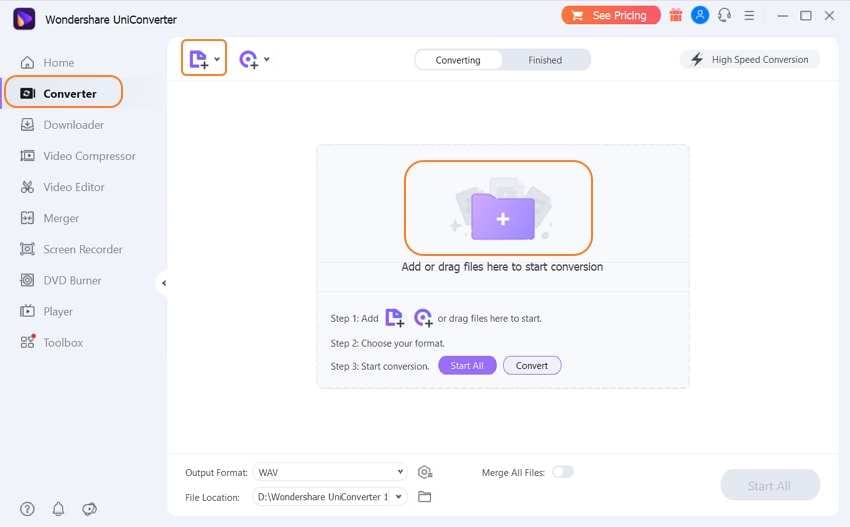
Passo 2 Scegliere M4A come formato di destinazione.
L'elenco dei formati di destinazione può essere controllato dalla scheda Formato di output nell'angolo in basso a sinistra. Scegliere M4A dall'elenco Audio. Inoltre, selezionare la qualità.
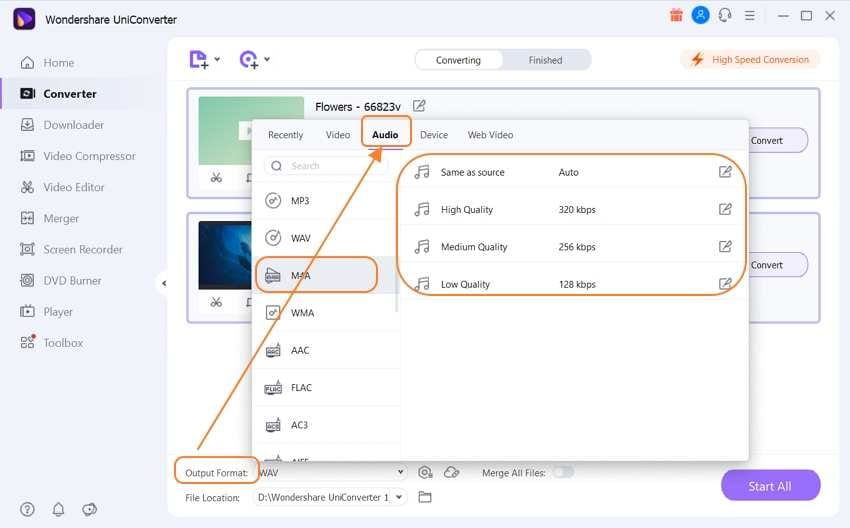
Passo 3 Convertire MPEG in M4A.
La scheda Posizione file può essere sfogliata per selezionare la cartella in cui salvare i file elaborati. Toccare il pulsante Avvia tutto per iniziare finalmente la conversione. La scheda Finito salverà il file elaborato sull'interfaccia.
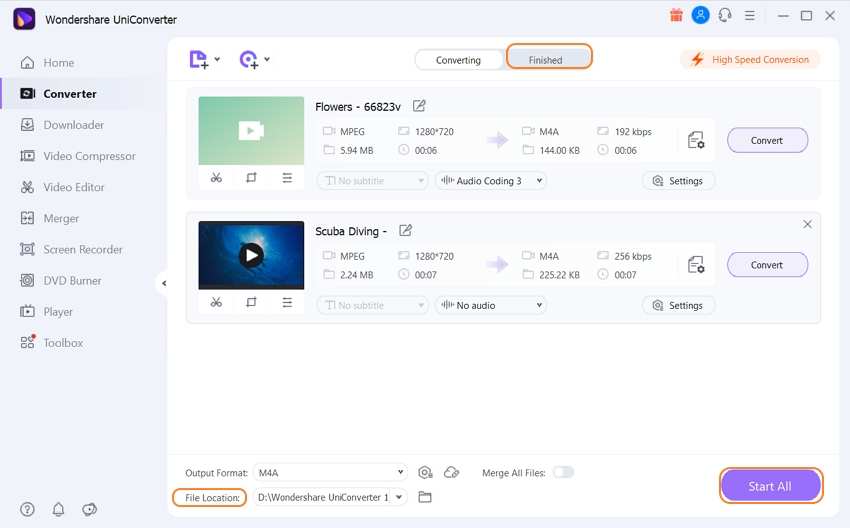
Nel caso in cui sia necessario convertire M4A in MPEG, è possibile utilizzare i passi precedenti.
Parte 3. 3 modi semplici online per convertire MPEG in M4A
Anche gli strumenti online sono buone opzioni per una conversione rapida e semplice dei file MPEG in formato M4A. Questi programmi funzionano dal browser, sono gratuiti e non richiedono il download o l'installazione di software. Di seguito abbiamo selezionato i 3 strumenti più diffusi.
1. Convertio
I file MPEG presenti sul sistema, su Google Drive, Dropbox e URL possono essere convertiti con questo strumento online. È possibile aggiungere al programma un massimo di 100 MB di file e modificare parametri quali velocità di trasmissione, codec, canali e altro ancora. I file convertiti possono essere salvati nel sistema o nel cloud storage.
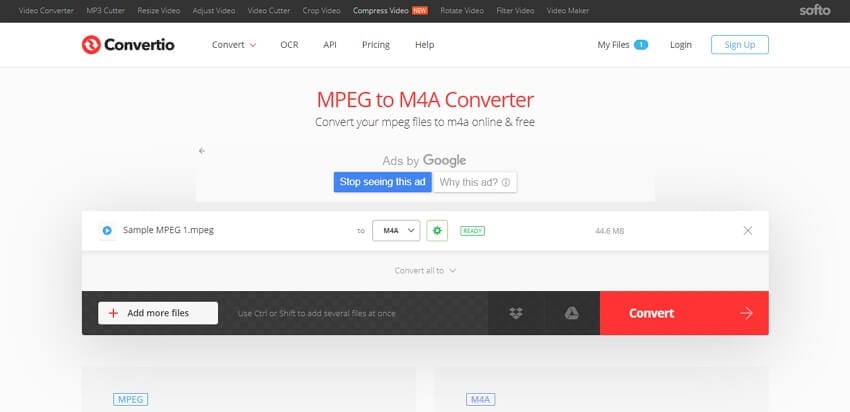
Passi per convertire MPEG in M4A con Convertio:
Passo 1: aprire https://convertio.co/mpeg-m4a/e cliccare sull'icona Scegli file per aggiungere i file MPEG.
Passo 2: selezionare M4A come formato di destinazione desiderato. Cliccare sull'opzione Impostazioni e modificare i parametri, se necessario.
Passo 3: Scegliere i segni di archiviazione cloud se si desidera salvare i file dopo il processo. Infine, cliccare sull'icona Converti.
3. Convertitore online
Utilizzando questo semplice strumento, è possibile aggiungere al programma file locali e online per il processo di conversione. Il limite massimo di dimensione dei file è di 200 MB. L'interfaccia è semplice e i file convertiti possono essere scaricati dal programma.
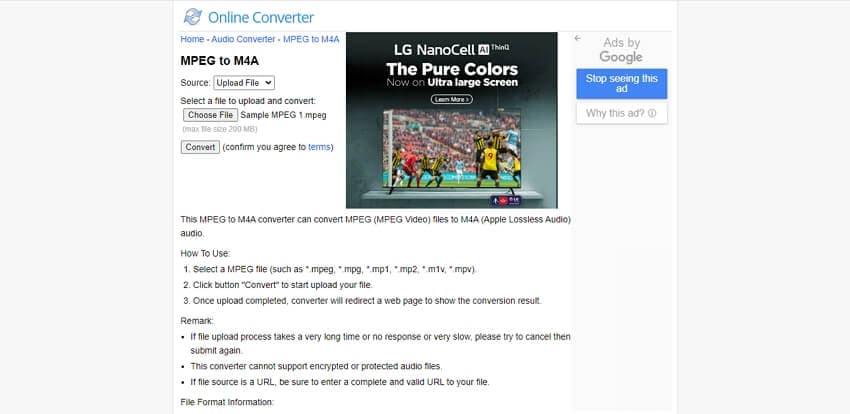
Passi per convertire MPEG in M4A con il convertitore online:
Passo 1: Eseguirehttps://www.onlineconverter.com/mpeg-to-m4a e cliccare sull'icona Scegli file per caricare i file da elaborare.
Passo 2: toccare il pulsante Converti per avviare il caricamento e la conversione dei file aggiunti.
Sommario
Gli strumenti online possono essere utilizzati quando i file sono di piccole dimensioni e in numero limitato. Il software professionale Wondershare UniConverter è il migliore non solo per la conversione di qualità, ma anche per le funzioni aggiuntive.
Il tuo completo video toolbox
 Converti in batch MOV in MP4, AVI, 3GP e viceversa facilmente.
Converti in batch MOV in MP4, AVI, 3GP e viceversa facilmente. 


Nicola Massimo
Caporedattore
Comment(i)